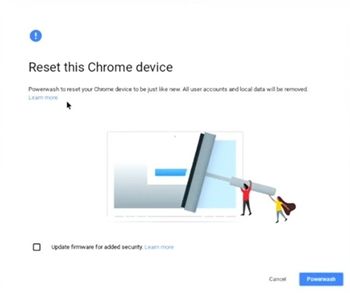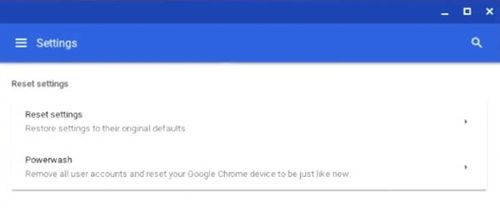Chromebooks பயன்படுத்த மற்றும் பராமரிக்க ஒப்பீட்டளவில் எளிதானது. இருப்பினும், அவர்கள் ஒத்துழைக்க மறுத்து செயல்படத் தொடங்கும் நேரங்களும் உண்டு. இயக்க முறைமைகளைப் புதுப்பிக்க முயற்சிக்கும்போது மீட்பு பயன்முறையில் துவக்க முடியாமல் இருப்பது Chromebook பயனருக்கு மிகவும் சிரமமான சூழ்நிலைகளில் ஒன்றாகும்.

அதிர்ஷ்டவசமாக, மறுதொடக்கம் மற்றும் தொழிற்சாலை மீட்டமைப்பு ஆகியவை உங்கள் வலுவான கூட்டாளிகளாக இருப்பதால், அதைச் சுற்றி வருவதற்கான வழிகள் உள்ளன. மீட்பு பயன்முறையில் துவங்காத Chromebook ஐ என்ன செய்வது மற்றும் எவ்வாறு சேமிப்பது என்பதைப் பார்ப்போம்.
மறுதொடக்கம்
மீட்டெடுப்பு பயன்முறையில் Chromebook நுழைய மறுக்கும் போது பாதுகாப்புக்கான முதல் வரி நல்ல பழைய மறுதொடக்கம் அல்லது கடின மீட்டமைப்பாக இருக்க வேண்டும். அது எவ்வாறு முடிந்தது என்பதைப் பார்ப்போம்.
முரண்பாட்டில் போட் சேர்ப்பது எப்படி
நிலையான வழி
Chromebook இல் கடின மீட்டமைப்பைச் செய்வதற்கான நிலையான வழி, அதை அணைத்துவிட்டு மீண்டும் இயக்க வேண்டும். உங்கள் சாதனத்தை மறுதொடக்கம் செய்ய இந்த படிகளைப் பின்பற்றவும்.
- Chromebook ஐ முடக்கு.
- புதுப்பிப்பு பொத்தானை அழுத்திப் பிடிக்கவும். ஒரே நேரத்தில், பவர் பொத்தானைத் தட்டவும்.
- Chromebook துவங்கும் போது, நீங்கள் புதுப்பிப்பு பொத்தானை வெளியிடலாம்.
- மீட்பு பயன்முறையில் மீண்டும் துவக்க முயற்சிக்கவும்.

மாத்திரைகள்
Chromebook டேப்லெட்டில், செயல்முறை இதுபோல் தெரிகிறது.
- பவர் மற்றும் வால்யூம் அப் பொத்தான்களை ஒன்றாக அழுத்தவும். சுமார் 10 விநாடிகள் வைத்திருங்கள், பின்னர் இரண்டையும் விடுங்கள்.
- டேப்லெட் அணைக்கப்பட்டு மீண்டும் இயக்கப்படும்.
- மீட்பு பயன்முறையை மீண்டும் உள்ளிட முயற்சிக்கவும்.
இதர வழிகள்
சில Chromebook மாதிரிகள் வேறு வழிகளில் மீட்டமைக்கப்படலாம். எடுத்துக்காட்டாக, சில மாதிரிகள் சிறப்பு மீட்டமை பொத்தான்களைக் கொண்டுள்ளன. மாற்றாக, உங்கள் Chromebook இன் பவர் கார்டை அவிழ்க்கலாம். பேட்டரியை அகற்றி மீண்டும் செருகுவதும் பேட்டரி நீக்கக்கூடியது என்று கருதி தந்திரம் செய்யலாம்.
தொழிற்சாலை அமைப்புகளுக்கு மீட்டமை
சாதனத்தின் கையேடு மீட்டமைப்பு எந்த முடிவையும் தரவில்லை என்றால், நீங்கள் இன்னும் மீட்பு பயன்முறையில் நுழைய முடியவில்லை என்றால், நீங்கள் ஒரு தொழிற்சாலை மீட்டமைப்பை முயற்சி செய்து செய்ய விரும்பலாம். இது சாதனத்திலிருந்து உங்கள் பயனர் தரவு, பயன்பாடுகள், கோப்புகள் மற்றும் அமைப்புகள் அனைத்தையும் அழிக்கும் என்பதையும், முதலில் உங்கள் தரவை காப்புப் பிரதி எடுக்க பரிந்துரைக்கப்படுகிறது என்பதையும் நினைவில் கொள்ளுங்கள்.
தரவை காப்புப் பிரதி எடுக்கவும்
Chromebook சாதனங்கள் அவற்றின் உரிமையாளர்களின் Google கணக்குகளுடன் பிணைக்கப்பட்டுள்ளதால், எல்லா முக்கியமான தகவல்களையும் கணக்கில் எளிதாக சேமிக்க முடியும். அதை எப்படி செய்வது என்பது இங்கே.
- முகப்புத் திரையில், நேரத்தைக் கிளிக் செய்யவும் அல்லது தட்டவும் (திரையின் கீழ்-வலது மூலையில்).
- மெனுவிலிருந்து அமைப்புகள் விருப்பத்தைத் தேர்ந்தெடுக்கவும்.
- மக்கள் பிரிவுக்குச் செல்லவும்.
- ஒத்திசைவு தாவலைத் தேர்வுசெய்க.
- இங்கே, உங்கள் Google கணக்குடன் ஒத்திசைக்க விரும்புவதைத் தேர்ந்தெடுக்கவும். எல்லா தரவு, அமைப்புகள் மற்றும் கோப்புகளை நீங்கள் சேமிக்க விரும்பினால், எல்லாவற்றையும் ஒத்திசை என்ற விருப்பத்தைத் தேர்ந்தெடுக்கவும்.
- விருப்பமாக, நீங்கள் ஒத்திசைக்கப்பட்ட தரவை குறியாக்க தேர்வுசெய்து கடவுச்சொல் மூலம் பாதுகாக்கலாம். குறியாக்க விருப்பங்கள் தாவலின் கீழ் கடவுச்சொல்லை அமைக்கலாம்.
உங்கள் Chromebook இன் நிர்வாகியாக இல்லாவிட்டால், தரவை ஒத்திசைக்க முடியாது என்பதை நினைவில் கொள்ளுங்கள். எடுத்துக்காட்டாக, நீங்கள் ஒரு நிறுவனம் அல்லது பல்கலைக்கழக Chromebook இல் இருந்தால், உங்கள் முதலாளி அல்லது ஆசிரியர் ஒத்திசைவை முடக்கியிருக்கலாம்.
தரவு மற்றும் கோப்புகளை Google இயக்ககத்தில் சேமிப்பது நல்ல யோசனையாக இருக்கலாம். Google இயக்ககத்தில் ஒரு கோப்பைச் சேமிக்க, நீங்கள் சேமிக்க விரும்பும் கோப்பைக் கண்டுபிடித்து Ctrl மற்றும் S விசைகளை ஒன்றாக அழுத்தவும். கோப்பிற்கு பெயரிடுங்கள், தேவைப்பட்டால், அதன் கோப்பு வகையைத் தேர்வுசெய்க. அடுத்து, Google இயக்ககத்தின் கீழ் எனது இயக்ககத்தை இலக்காகத் தேர்ந்தெடுக்கவும். இறுதியாக, சேமி என்பதைத் தேர்ந்தெடுக்கவும்.
முழு Google ஸ்லைடு விளக்கக்காட்சியின் மூலமும் இசையை எவ்வாறு இயக்கலாம்?

மாற்றாக, Google கணக்கு ஒத்திசைவுக்கான அணுகல் உங்களிடம் இல்லையென்றால் முக்கியமான கோப்புகளை வெளிப்புற வன்வட்டில் சேமிக்கலாம்.
தொழிற்சாலை மீட்டமைப்பு
நீங்கள் விரும்பும் எல்லா தரவையும் காப்புப் பிரதி எடுத்தவுடன், உங்கள் Chromebook ஐ தொழிற்சாலை அமைப்புகளுக்கு மீட்டமைக்க வேண்டிய நேரம் இது. இங்கே, Chromebook சாதனத்தை தொழிற்சாலை மீட்டமைப்பதற்கான இரு வழிகளையும் நாங்கள் உள்ளடக்குவோம்.
dayz இல் ஒரு தீ எப்படி செய்வது
முறை 1
Chromebook ஐ தொழிற்சாலை மீட்டமைப்பதற்கான முதல் முறை இங்கே. இந்த வழிமுறைகளை பின்பற்றவும்.
- நீங்கள் இன்னும் உள்நுழைந்திருந்தால் Chromebook இலிருந்து வெளியேறவும்.
- ஒன்றாக அழுத்தி பின்வரும் பொத்தான்களை அழுத்தவும்: ஷிப்ட், ஆல்ட், சி.டி.ஆர்.எல் மற்றும் ஆர்.
- அடுத்து, சாதனத்தை மறுதொடக்கம் செய்ய தேர்ந்தெடுக்கவும்.
- ஒரு உரையாடல் பெட்டி தோன்றும். அங்கு, பவர்வாஷ் விருப்பத்தைத் தேர்ந்தெடுக்கவும்.
- உங்கள் விருப்பத்தை உறுதிப்படுத்த, தொடரவும் என்பதைத் தேர்ந்தெடுக்கவும்.
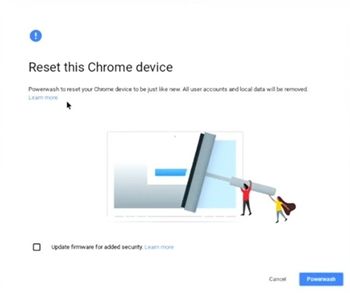
- அதன் பிறகு, நீங்கள் திரை வழிமுறைகளைப் பின்பற்ற வேண்டும்.
- தொழிற்சாலை மீட்டமைப்பு முடிந்ததும், சாதனம் முழுமையாக துவங்கும் போது, உங்கள் Google கணக்கில் உள்நுழைக.
- திரையில் நீங்கள் காணும் வழிமுறைகளைப் பின்பற்றி சாதனத்தை அமைக்கவும்.
- இறுதியாக, மீட்டெடுப்பு பயன்முறையில் உங்கள் Chromebook ஐ மீட்டமைக்க மற்றும் துவக்க முயற்சிக்கவும்.
முறை 2
Chromebook சாதனத்தை தொழிற்சாலை மீட்டமைப்பதற்கான மாற்று வழியை உள்ளடக்கிய படிகள் இங்கே. முதல் முறைக்கு பயன்படுத்தப்படும் அனைத்து நடவடிக்கைகளும் முன்னெச்சரிக்கைகளும் இங்கேயும் பொருந்தும். ஆரம்பிக்கலாம்.
- நீங்கள் இன்னும் உள்நுழைந்திருந்தால், வெளியேறவும்.
- முகப்புத் திரையின் கீழ்-வலது மூலையில் சென்று நேரத்தைத் தேர்ந்தெடுக்கவும்.
- அடுத்து, அமைப்புகள் ஐகானைக் கிளிக் செய்யவும் அல்லது தட்டவும் (இது ஒரு சிறிய கோக்).
- தோன்றும் மெனுவின் அடிப்பகுதிக்குச் சென்று மேம்பட்ட விருப்பத்தைத் தேர்ந்தெடுக்கவும்.
- மெனுவின் பவர்வாஷ் பகுதியை உள்ளிடவும்.
- பவர்வாஷ் விருப்பத்தைத் தேர்ந்தெடுக்கவும்.
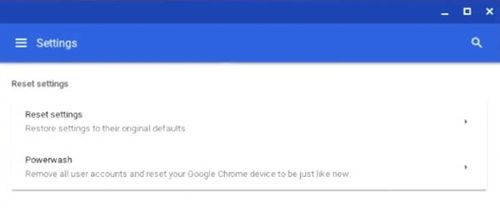
- அடுத்து, மறுதொடக்கம் என்பதைத் தேர்ந்தெடுக்கவும்.
- முந்தைய முறைக்கு ஒத்த ஒரு உரையாடல் பெட்டி திரையில் தோன்றும். நீங்கள் மீண்டும் ஒரு முறை பவர்வாஷைத் தேர்ந்தெடுக்க வேண்டும்.
- உங்கள் விருப்பத்தை உறுதிப்படுத்த தொடரவும் என்பதைத் தேர்ந்தெடுக்கவும்.
- சாதனம் பின்னர் தொழிற்சாலை மீட்டமைப்பைச் செய்யும். அது முடிந்ததும், அது துவங்கியதும், உங்கள் Google கணக்கில் உள்நுழைய வேண்டும்.
- உங்கள் சாதனத்தை சரியாக அமைக்க அமைவு வழிகாட்டியின் வழிமுறைகளைப் பின்பற்றவும்.
- எல்லாமே செயல்படுவதை உறுதிசெய்தால், முயற்சி செய்து மீட்பு பயன்முறையில் துவக்கவும்.
ப்ரோடிகல் Chromebook வீட்டிற்கு கொண்டு வாருங்கள்
பெரும்பாலான நேரங்களில், சிக்கலை சரிசெய்ய எளிய மறுதொடக்கம் போதுமானது. இல்லையென்றால், ஒரு கிளர்ச்சியூட்டும் Chromebook ஐ வரிசைப்படுத்த ஒரு தொழிற்சாலை மீட்டமைப்பு போதுமானதாக இருக்க வேண்டும். இருப்பினும், எந்தவொரு முடிவையும் கொண்டு வரவில்லை என்றால், Google இல் ஒரு கேள்வியை இடுகையிடுகிறது Chromebook ஆதரவு பக்கம் வரிசையில் இருக்கலாம்.
கணினியைப் புதுப்பிக்க முயற்சித்தபோது மீட்டெடுப்பு பயன்முறையில் துவக்க உங்கள் Chromebook மறுத்துவிட்டதா? ஆம் எனில், சிக்கலை எவ்வாறு தீர்த்தீர்கள்? இந்த சிக்கலை சரிசெய்வதற்கான வழியை நாங்கள் தவறவிட்டால், உங்கள் தீர்வை கீழே உள்ள கருத்துகள் பிரிவில் இடுகையிடலாம்.